Tutorial: Membuat Halftone dengan Photoshop
Halftone adalah teknik reprografi yang mensimulasikan citra tone berkelanjutan melalui penggunaan titik, bervariasi baik dalam ukuran, dalam bentuk atau dalam jarak. “Halftone” juga dapat digunakan untuk merujuk secara khusus untuk gambar yang dihasilkan oleh proses ini. [wikipedia]Dalam kegiatan mendesain sendiri, membuat visual halftone bisa menggunakan bermacam teknik. Bisa membuat secara manual maupun filter efek yang biasanya sudah disertakan dalam program grafis.
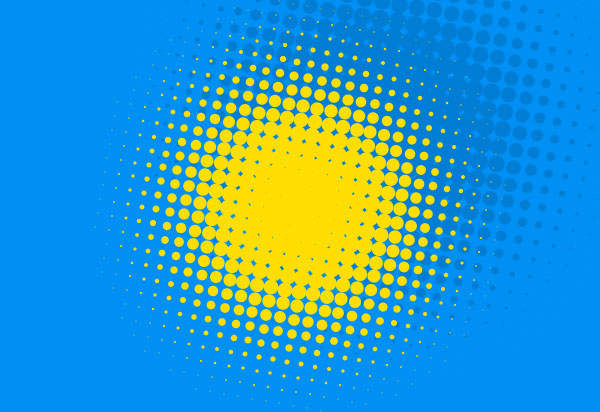
Nah pada tutorial berikut ini saya ingin berbagi tentang cara membuat halftone dengan Photoshop.
Step by step
1. Buatlah dokumen baru 600 x 600 pixel.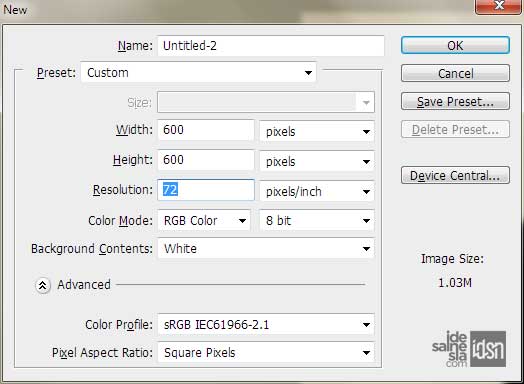
2. Buat lingkaran pada layer baru kurang lebih 240 x240 pixel dan isi dengan warna hitam. Kemudian berikan efek Gaussian Blur 30 pixel (Filter>Blur>Gaussian Blur).
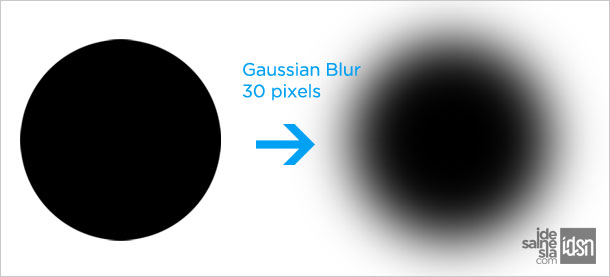
3. Lakukan seleksi pada lingkaran yang telah diblur tersebut. Caranya tekan Ctrl+klik pada layer. Setelah terbentuk seleksi, lakukan inverse selection (Ctrl+Shift+i).
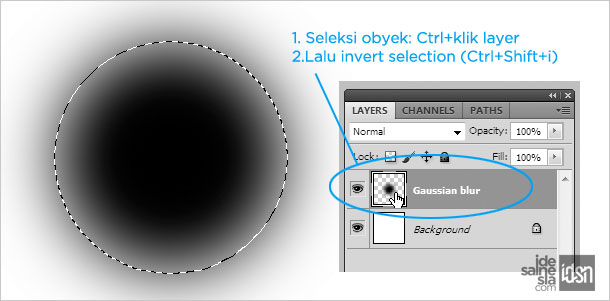
4. Buatlah new layer lalu tekan Q (Quick Mask Mode). Akan terlihat warna merah yang mengisi seleksi obyek. Kemudian berikan filter halftone (Filter>Pixelate>Color Halftone) dengan pengaturan seperti pada gambar dibawah. Bentuk dasar visual halftone sudah terlihat namun ini belum final.
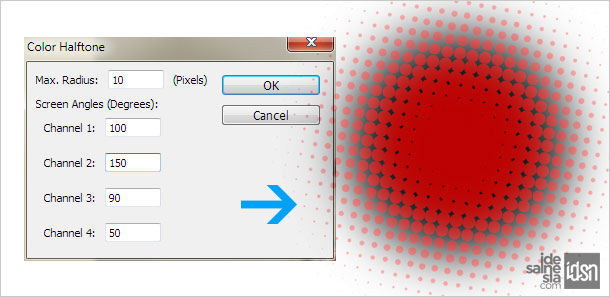
5. Tekan Q untuk mengembalikan quick mask mode ke mode standar. Setelah muncul seleksi, tekan Ctrl+Shift+i (inverse selection) lagi. Dan isilah seleksi yang terakhir dengan warna menggunakan Paint Bucket Tool atau Fill (Shift+F5). Dan gambar halftone sudah jadi.
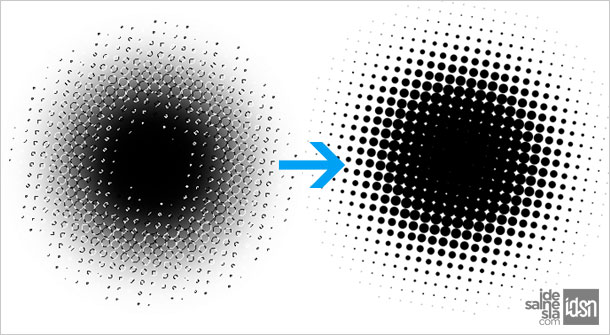
Konklusi
Tutorial cara membuat halftone dengan Photoshop diatas hanya tutorial standar dan sederhana. Untuk menghasilkan bentuk-bentuk halftone yang lain, cobalah untuk mengeksplorasi lebih lanjut baik itu pada pengaturan Gaussian Blur atau pada filter halftone itu sendiri. Selamat mencoba.Thanks to : http://idesainesia.com



No comments:
Post a Comment